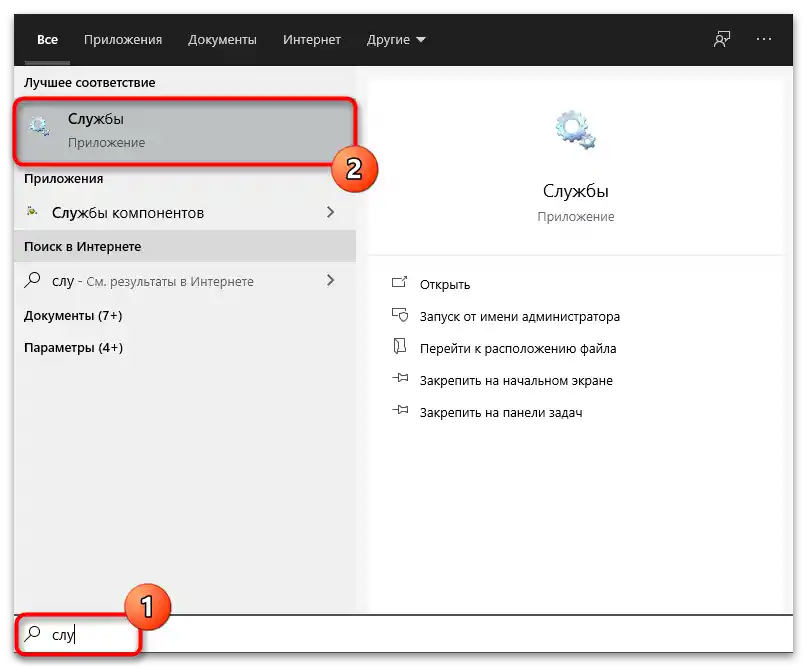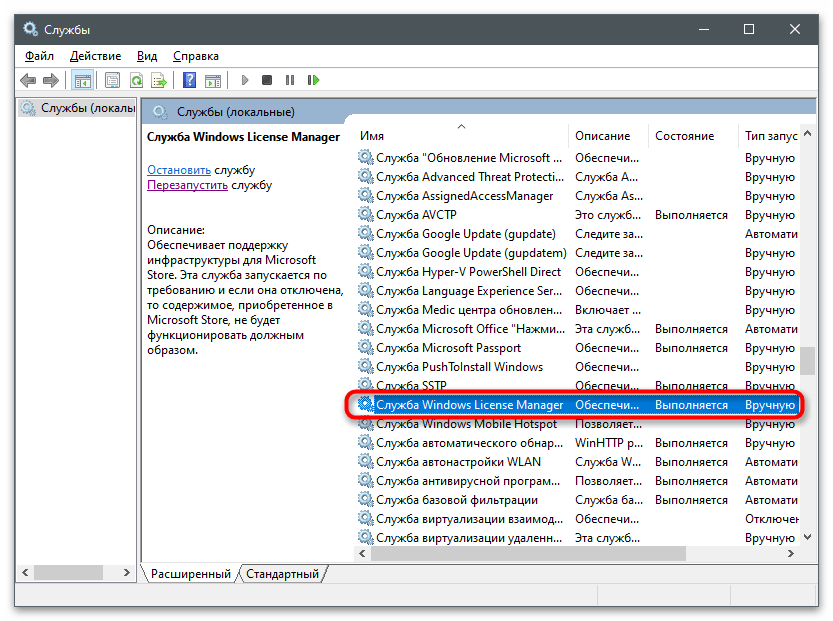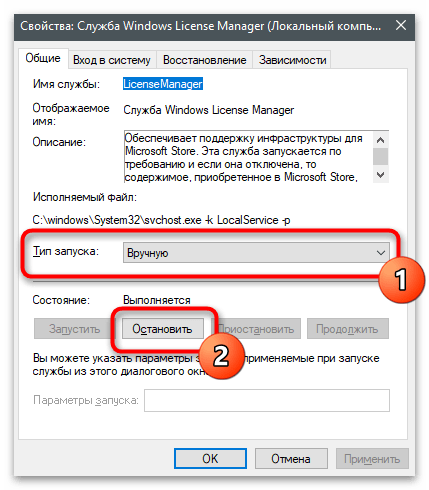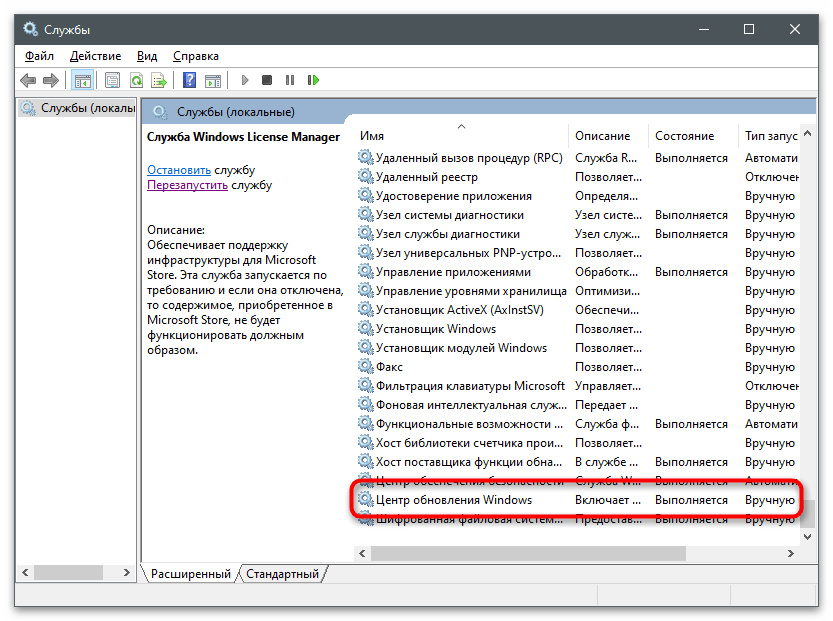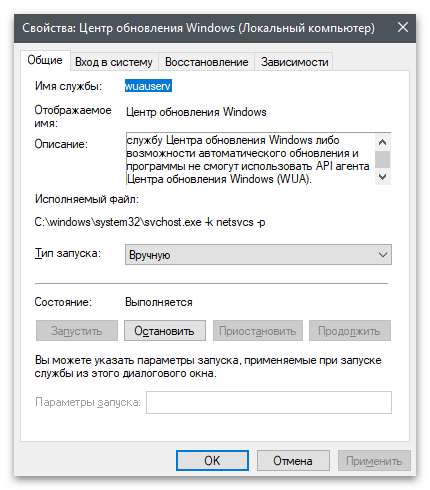Sadržaj:
Provera trenutne licence
Prva akcija koja je potrebna kada se pojavi greška "Windows je u režimu obaveštenja", — provera roka trenutne licence. Ako uopšte ne znate da li je operativni sistem ikada aktiviran, izvršite sledeću instrukciju:
- Otvorite meni "Start" i idite na aplikaciju "Podešavanja".
- Kliknite levim tasterom miša na pločicu "Ažuriranje i bezbednost".
- Na levoj traci izaberite kategoriju "Aktivacija".
- Pogledajte predstavljene informacije. U prozoru se mogu prikazati redovi koji ukazuju na postojeću licencu ili na to da Windows treba aktivirati.
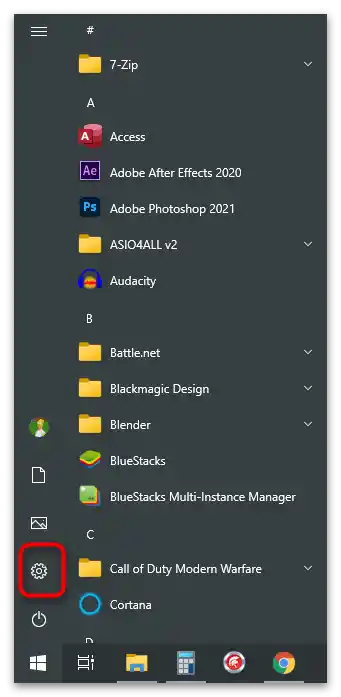
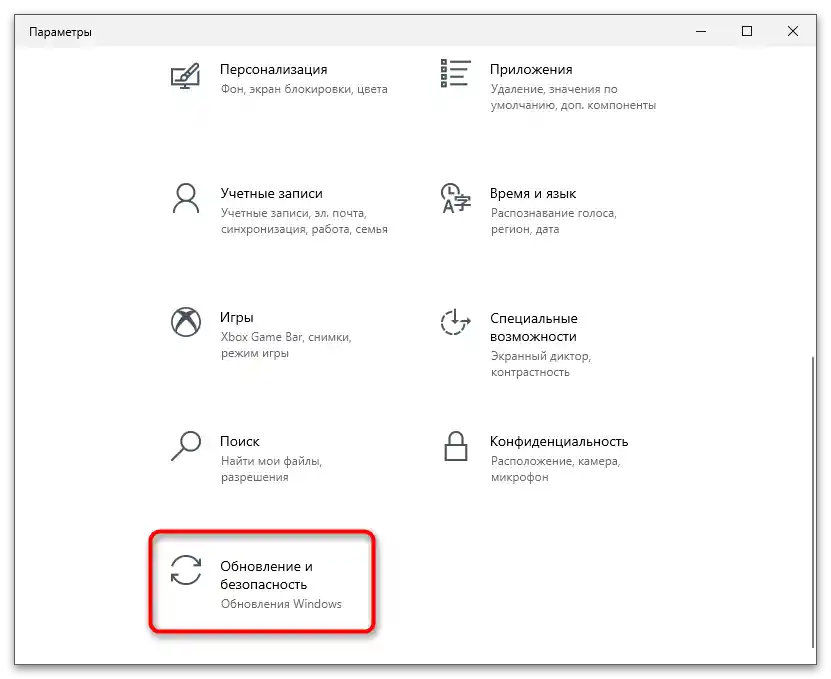
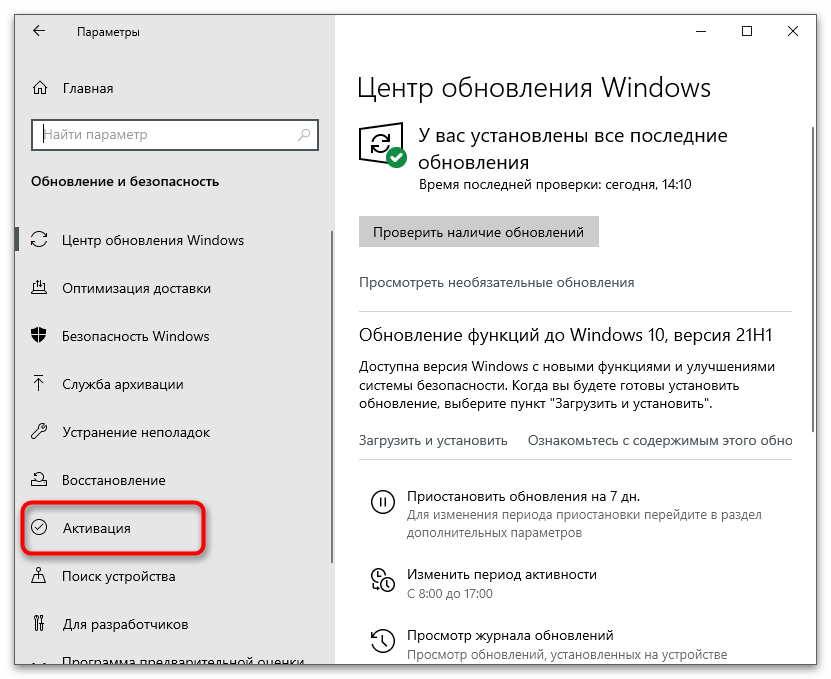
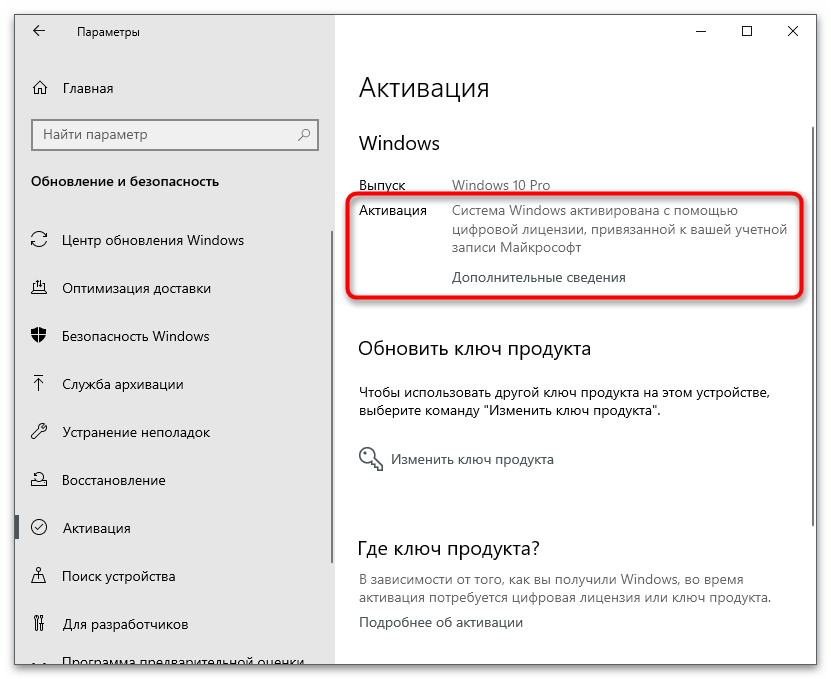
Ako se ispostavi da aktivacija uopšte ne postoji ili je nestala, na primer, nakon zamene računarskih komponenti, biće potrebno da ažurirate ključ koji ste kupili kao digitalnu licencu ili dobili prilikom kupovine fizičkog medija sa OS-om. Detaljnije o tome pročitajte u drugom materijalu na našem sajtu, prelaskom na sledeći link.
Više informacija: Aktivacija operativnog sistema Windows 10
Ako je Windows trenutno aktiviran, ali se na ekranu i dalje pojavljuje odgovarajuće obaveštenje, potrebno je proveriti rok važenja ključa, jer ponekad ističe (zavisi od tipa kupljene licence).
- Za to otvorite alatku "Pokreni", držeći kombinaciju tastera Win + R. U polje unesite
winver.exei pritisnite Enter. - Pogledajte informacije predstavljene u novom prozoru.Ako je napisano da je rok važenja licence istekao ili će uskoro isteći, ključ je potrebno ažurirati prelaskom na drugi članak na našoj veb stranici putem linka iznad.
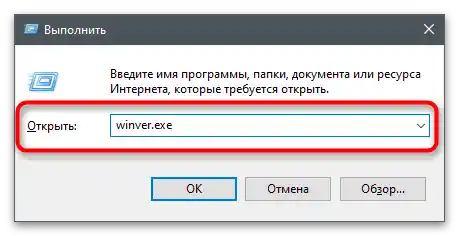
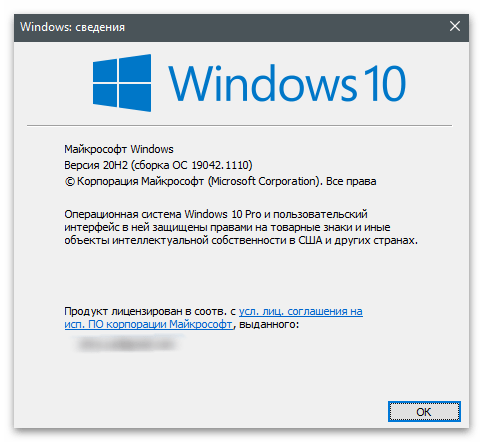
U slučaju da koristite probnu verziju OS-a ili je ne možete aktivirati, biće potrebno pronaći zaobilazno rešenje, izvršavajući jednu od sledećih metoda. Takođe ćemo govoriti o jednoj metodi koja odgovara korisnicima čiji ključ aktivacije se bliži kraju ili je resetovan, pa možete odmah preći na Metodu 2.
Metoda 1: Produženje probne verzije
Razvijači omogućavaju produženje korišćenja probne verzije Windows-a najviše tri puta, uklanjajući sve ograničenja, uključujući i ono o kojem danas govorimo. Za to je predviđena konzolna komanda, čija aktivacija se vrši na sledeći način:
- Otvorite "Start" i obavezno pokrenite "Komandnu liniju" kao administrator.
- Tamo unesite
slmgr -rearmi pritisnite Enter za potvrdu komande. - Na ekranu će se pojaviti obaveštenje o uspešnom izvršenju. Restartujte računar da bi promene stupile na snagu.
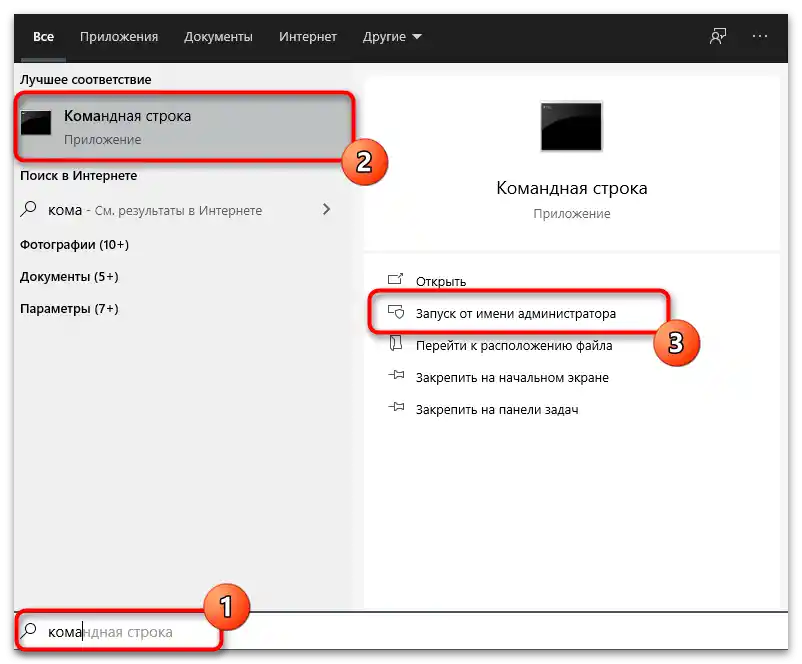
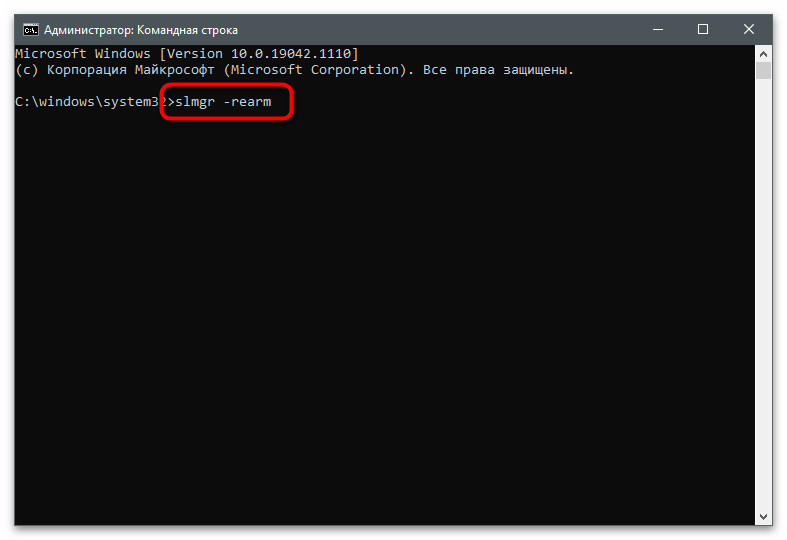

Metoda 2: Ponovni unos ključa aktivacije
Ponekad ponovni unos prethodno korišćenog ključa omogućava rešavanje problema kada je Windows u režimu obaveštenja. To je povezano sa tim da ponekad dolazi do grešaka u OS-u i ključ se gubi. Ispraviti situaciju nije tako teško, ako imate taj kod.
- Pređite na aplikaciju "Podešavanja" i otvorite "Ažuriranje i bezbednost".
- Tamo vas zanima odeljak "Aktivacija".
- Kliknite na link "Promeniti ključ proizvoda".
- Ponovo unesite ključ i potvrdite aktivaciju. Ako se na ekranu pojavilo obaveštenje o uspešnom završetku procesa, restartujte PC i proverite trenutno stanje Windows-a.
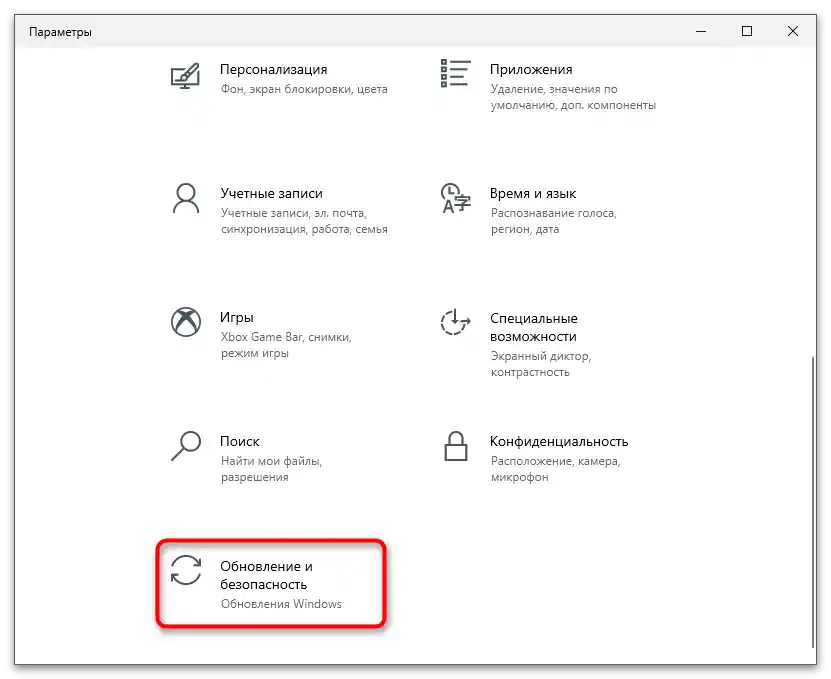
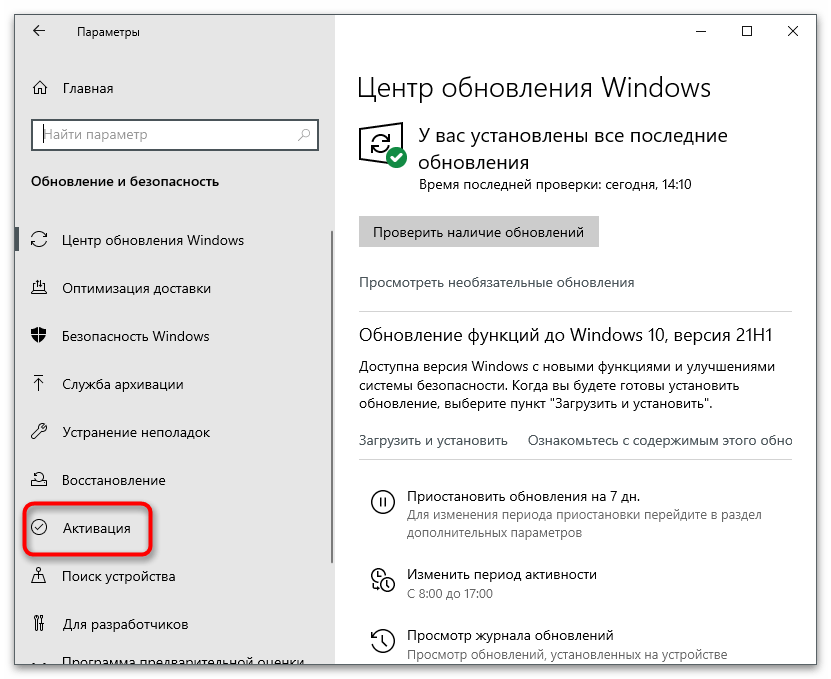
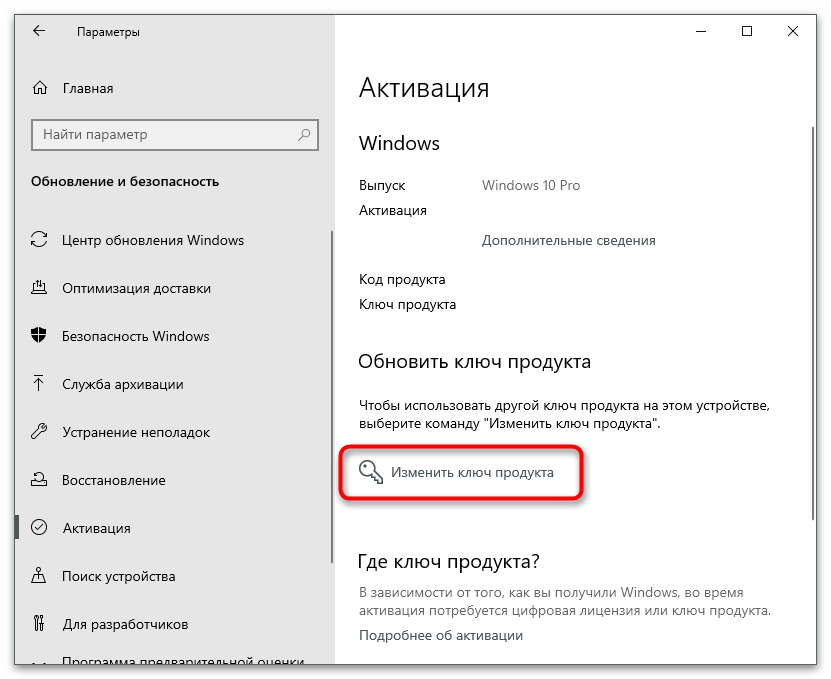
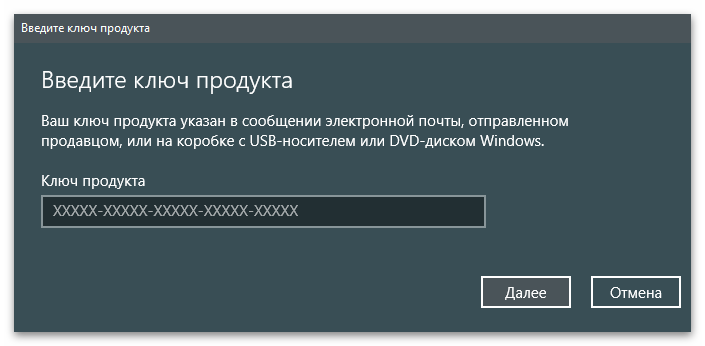
Metoda 3: Onemogućavanje usluge aktivacije i Centra za ažuriranje Windows-a
Ova metoda ne rešava problem, već samo omogućava da se oslobodite nekih neprijatnih posledica, povezanih sa stalnim prikazivanjem raznih obaveštenja na ekranu.Koristite ga samo ako ne želite da aktivirate Windows sada ili to ne možete učiniti iz drugih razloga.
- Otvorite meni "Start", putem pretrage pronađite aplikaciju "Servisi" i pokrenite je.
- Pronađite red "Servis Windows License Manager" i dvaput kliknite na red.
- Postavite tip pokretanja "Ručno" i zaustavite izvršavanje servisa.
- Vratite se na prethodni prozor, pronađite "Centar za ažuriranje Windows" i pređite na svojstva ovog servisa.
- Uradite isto, zaustavljajući servis i postavljajući ručni tip pokretanja.